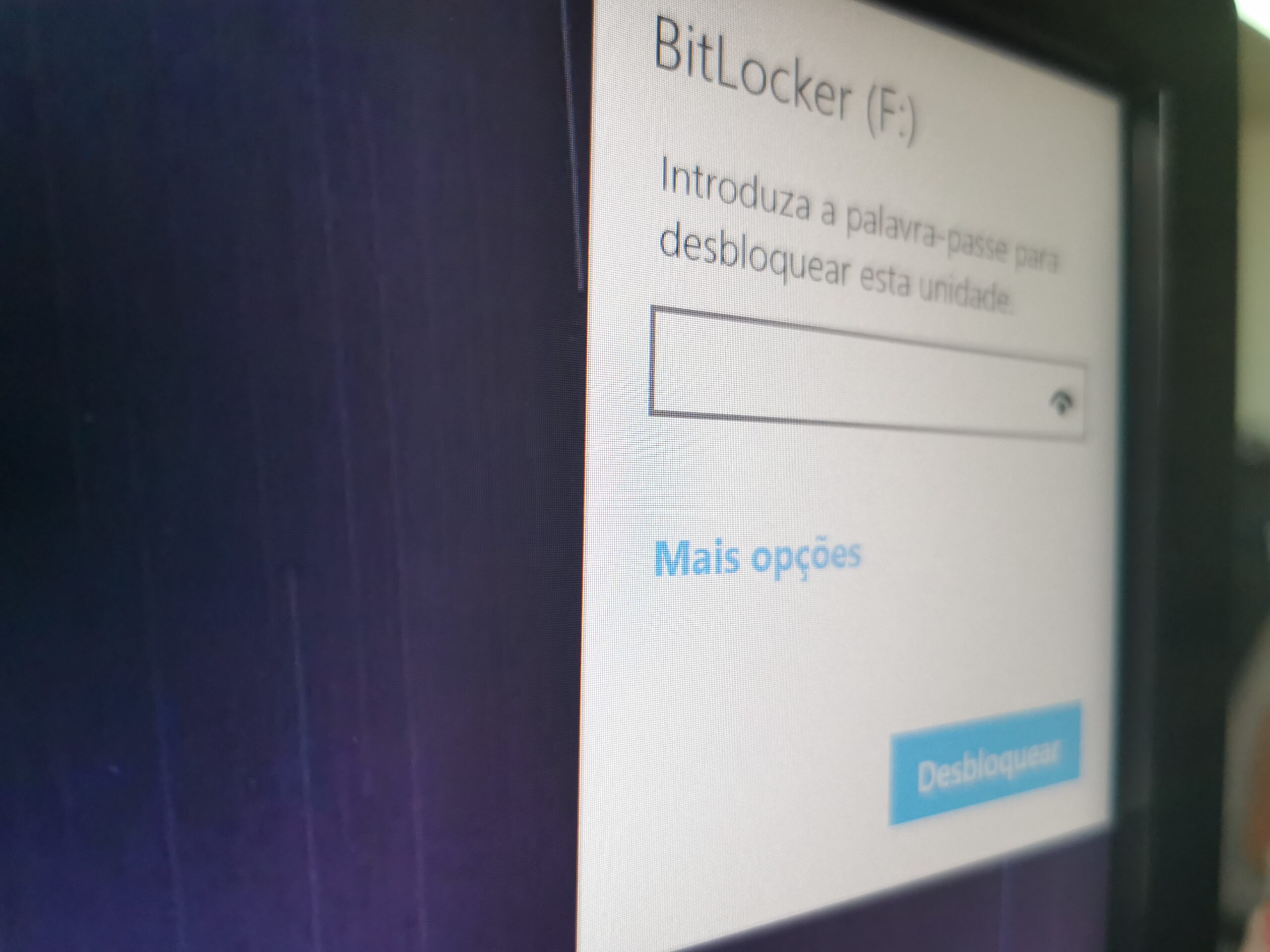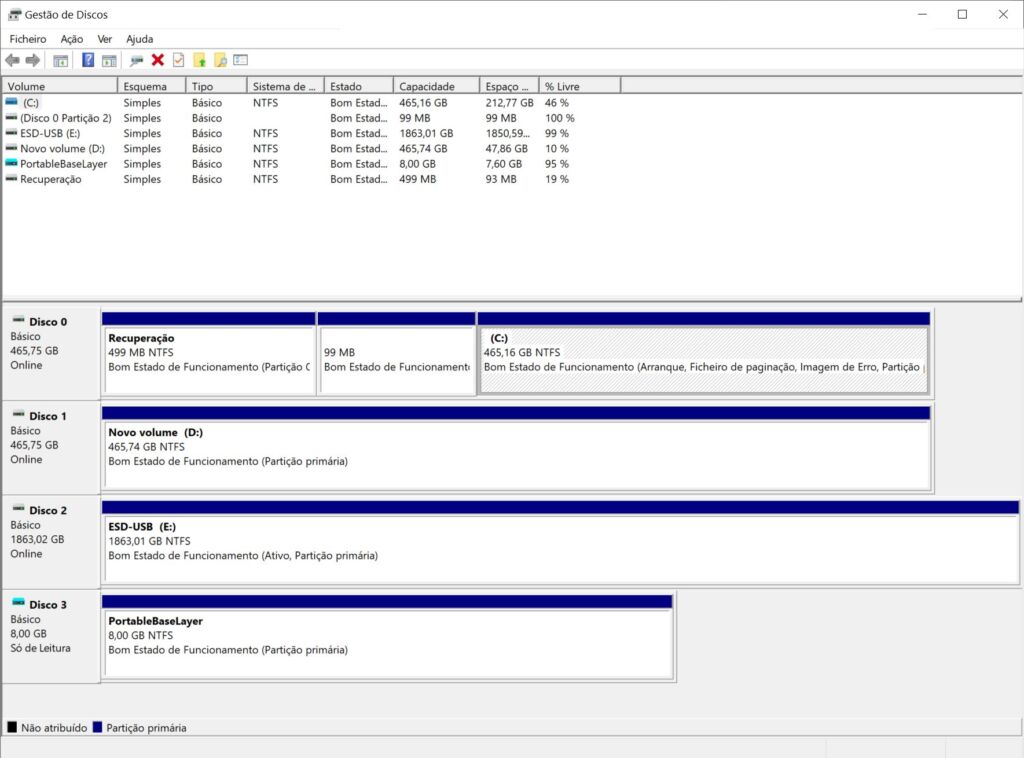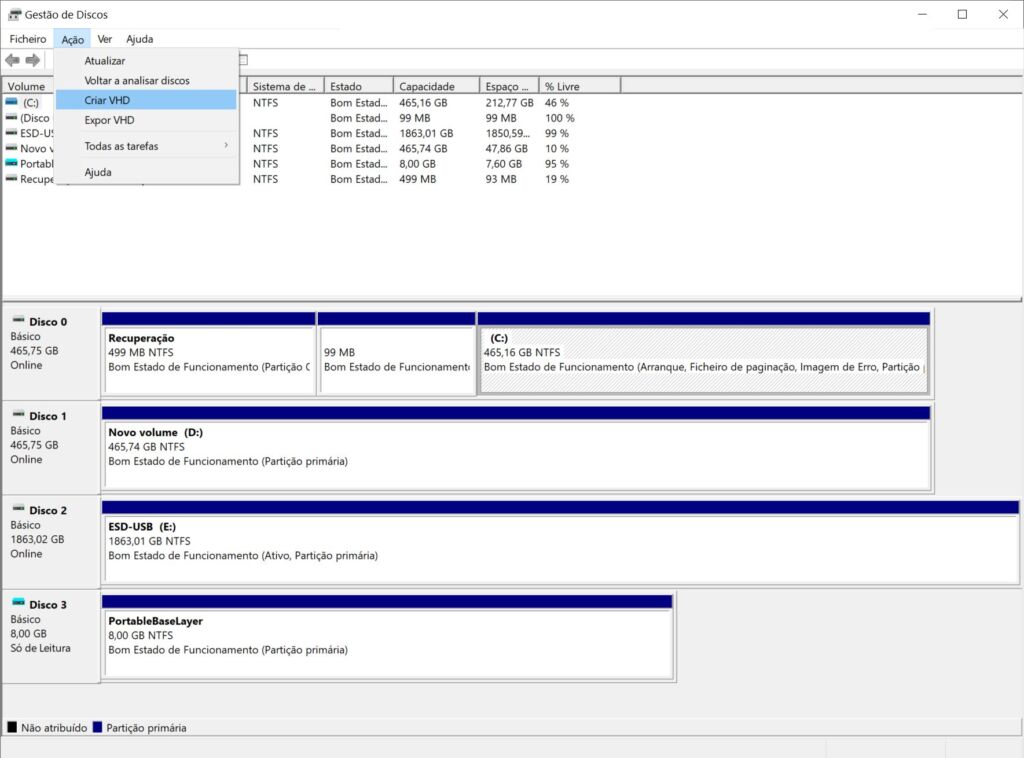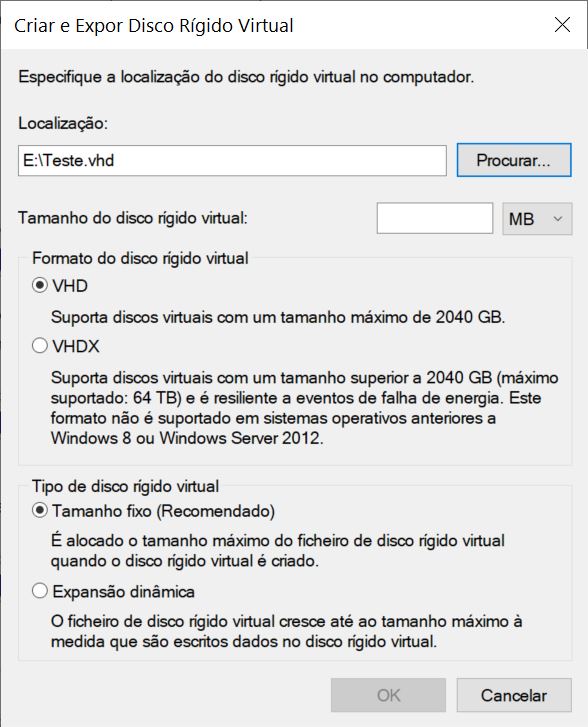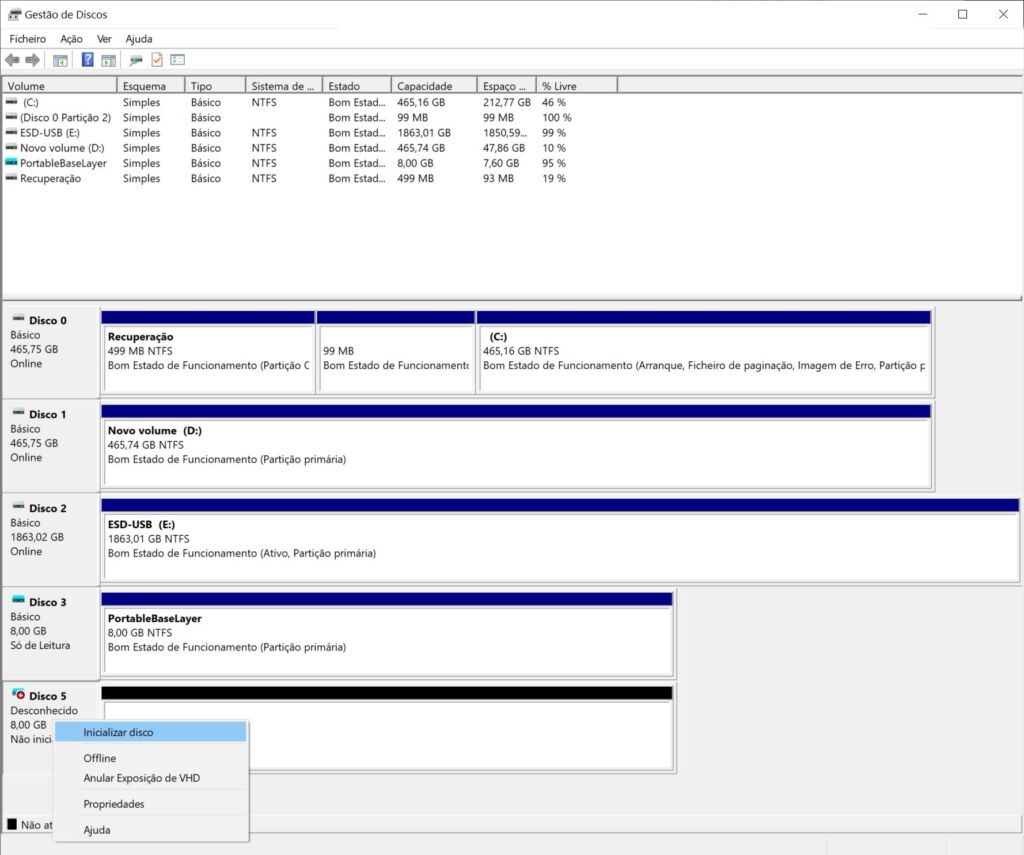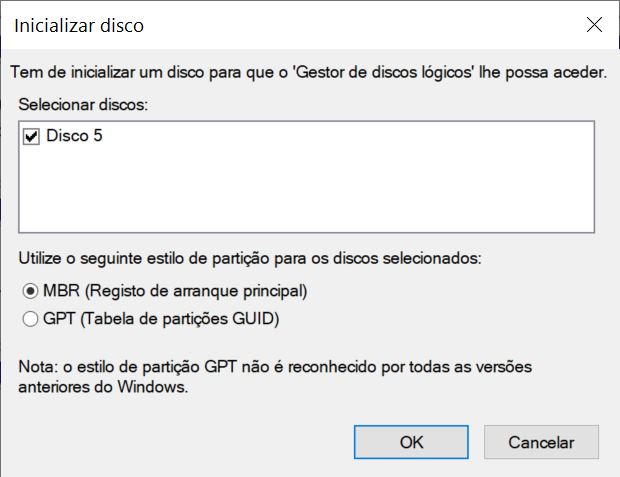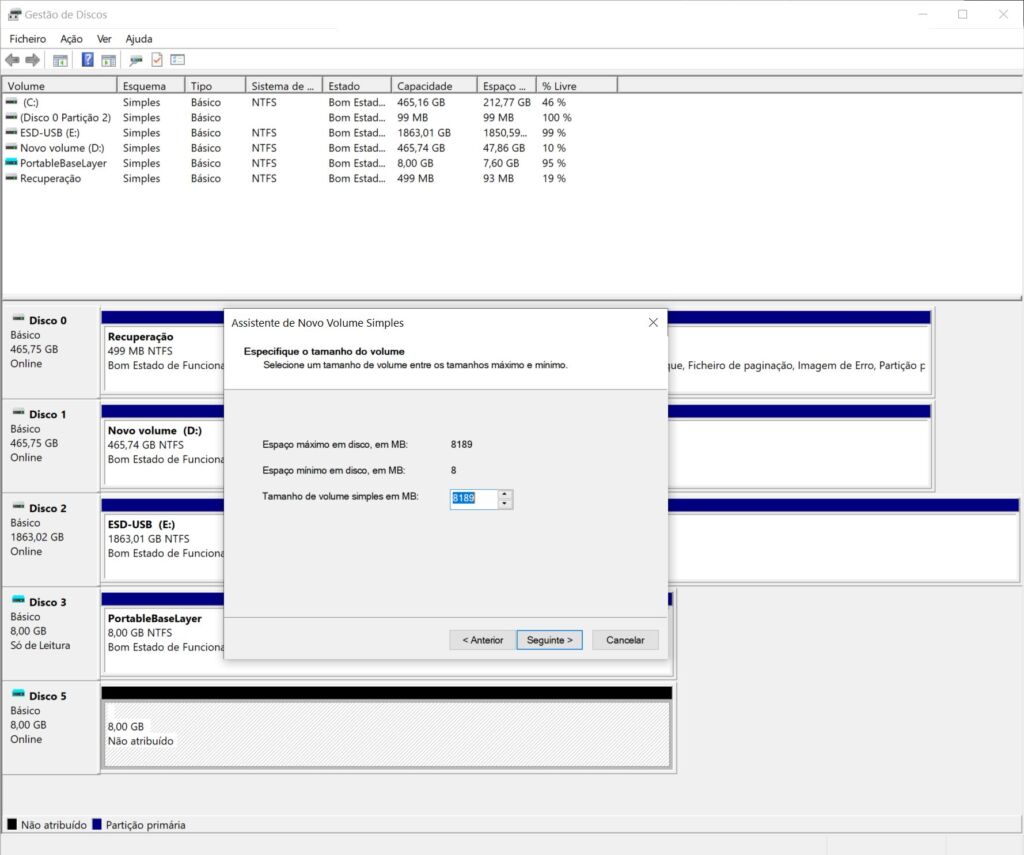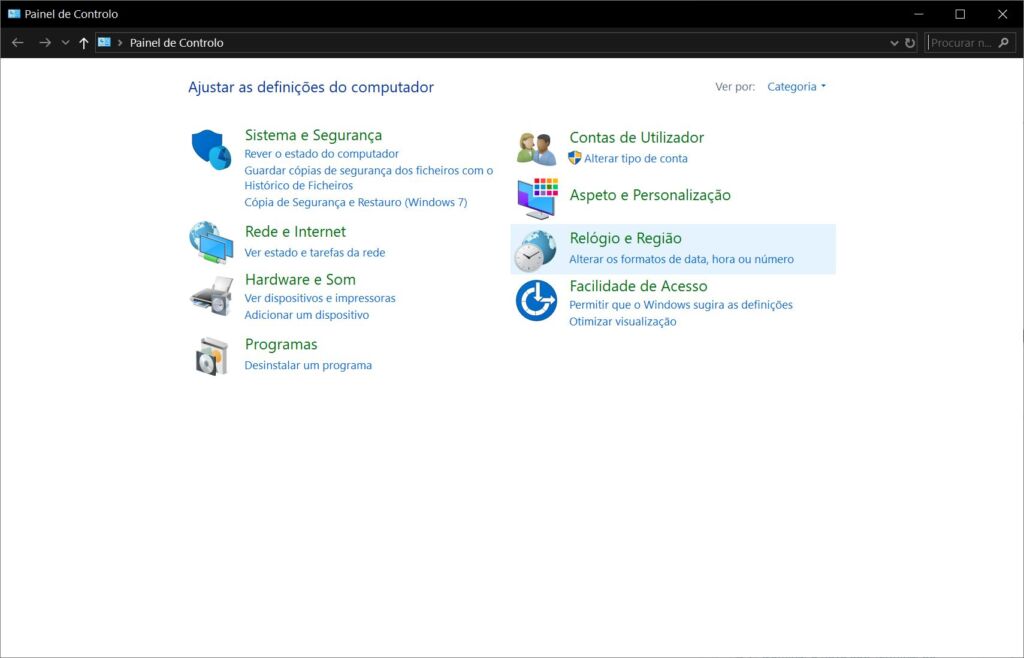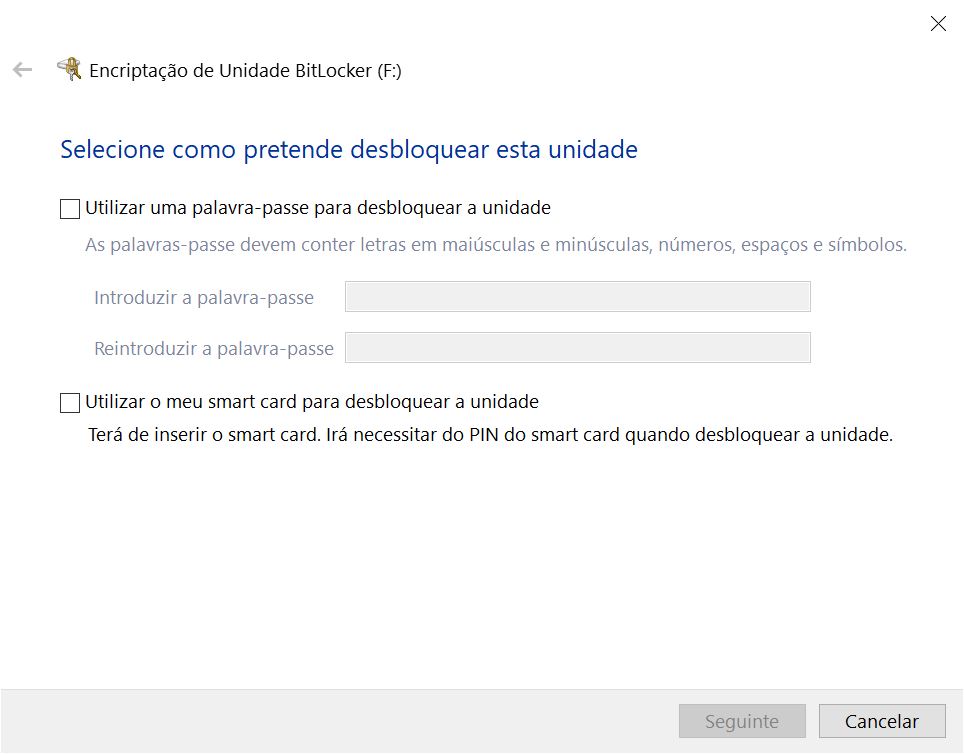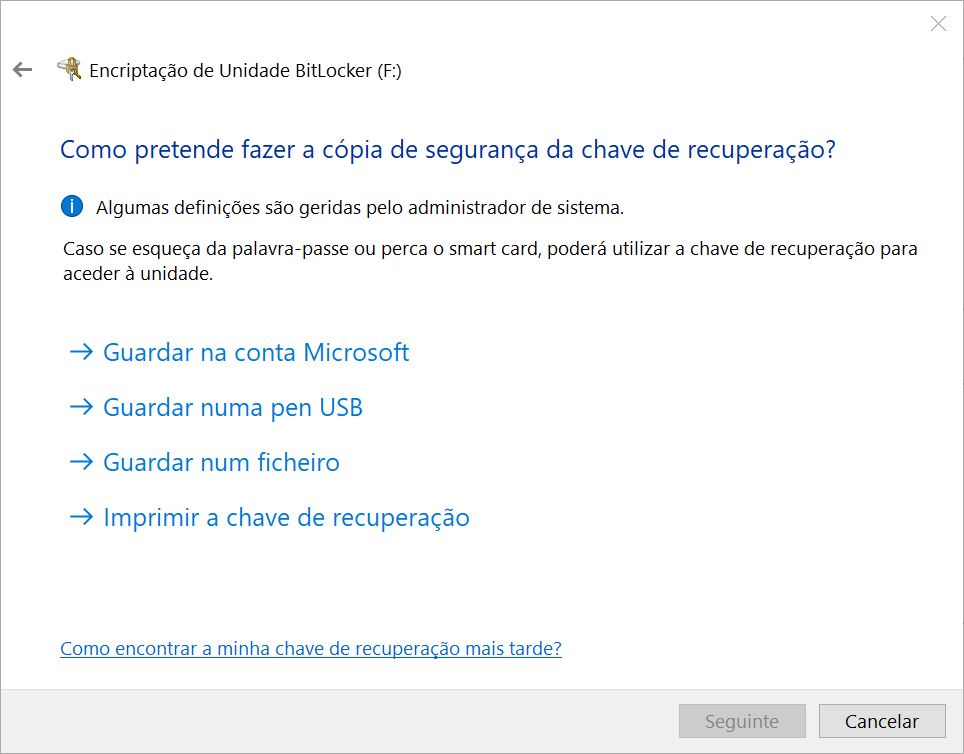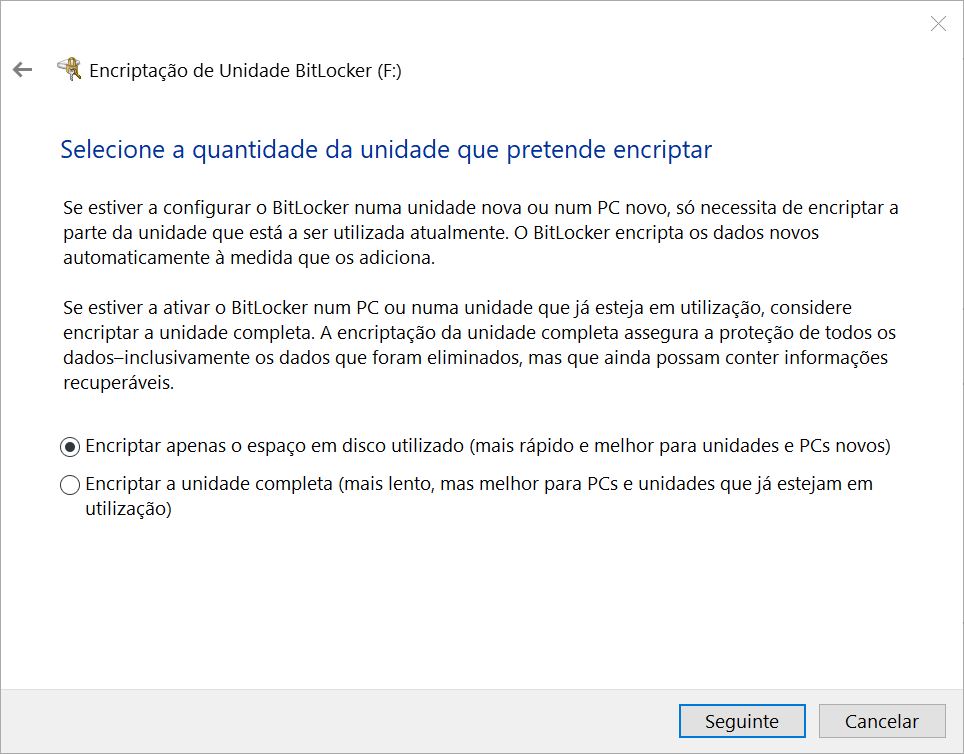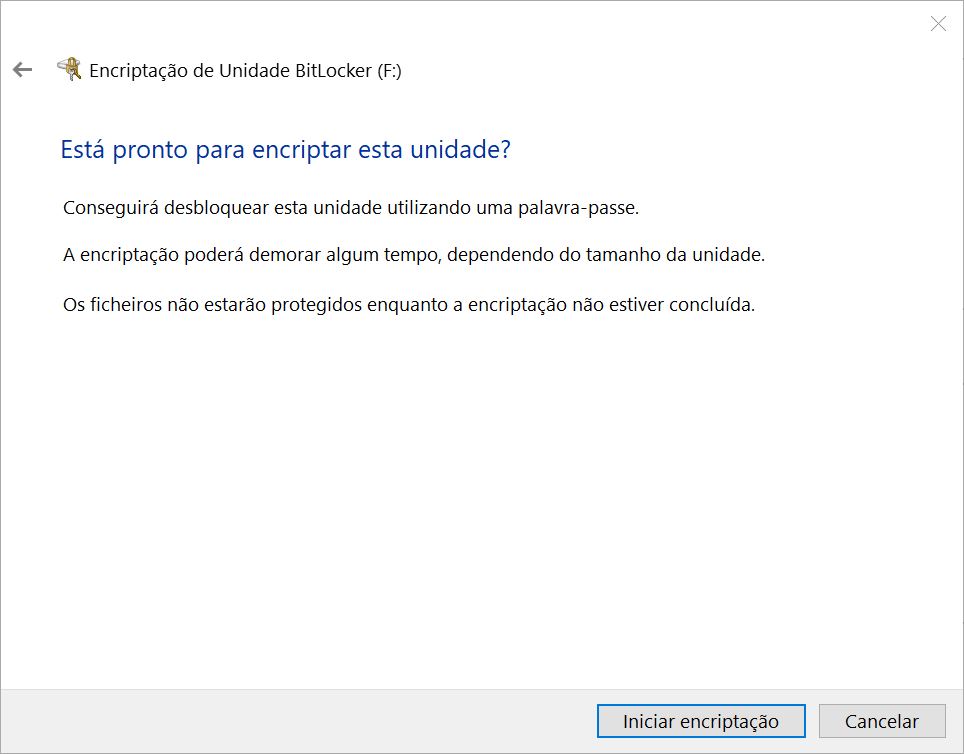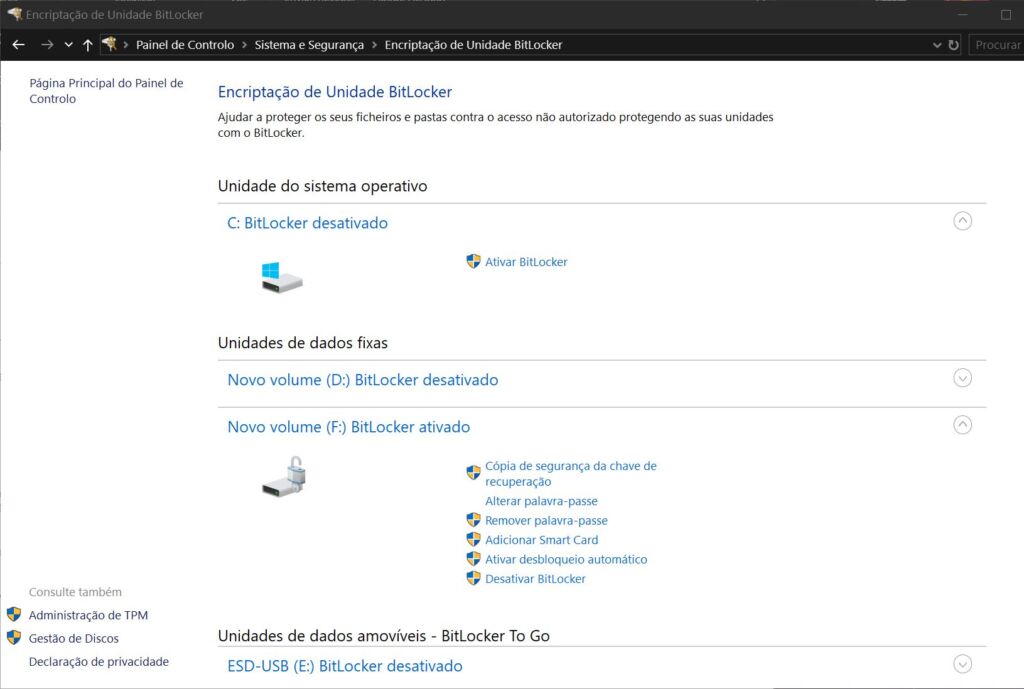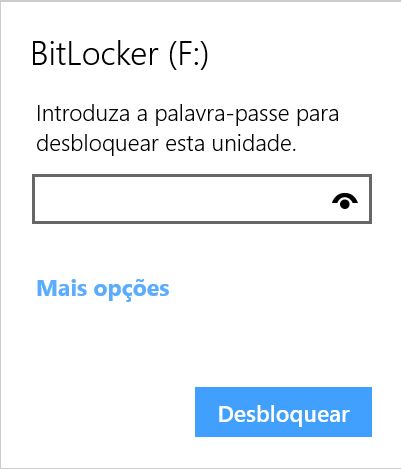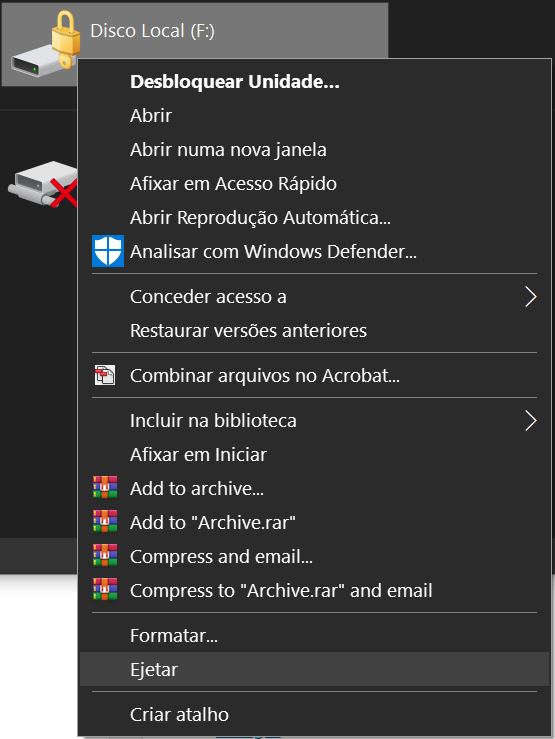Apesar de o Windows não oferecer a opção de proteger pastas e ficheiros com uma palavra-chave, não quer dizer que os seus dados não estejam em segurança. Uma das razões porque não pode definir uma password para proteger uma pastas individual é o facto da sua conta já estar protegida com uma password e o seu disco até pode estar todo criptografado, se utilizar a funcionalidade BitLocker.
Contudo, se tiver ficheiros que necessita mesmo de proteger com uma password para os manter longe de olhares indiscretos, pode usar uma combinação de um disco virtual e BitLocker. E o melhor é que isto pode ser feito sem recorrer a ferramentas de terceiros.
Um disco rígido virtual não é mais que um ficheiro gravado no seu disco rígido físico, que aparece no ‘Explorador de ficheiros’ como se se tratasse de uma unidade física. O tamanho pode ser fixo, ou variável, crescendo e diminuindo, consoante a quantidade e tamanho dos ficheiros que lá estão guardados.
Neste guia vamos ensinar-lhe a proteger os seus ficheiros e pastas com uma password através da criação de um disco virtual que depois será encriptado com o BitLocker. Este guia funciona apenas na versão Pro do Windows 10.
Criar um disco virtual
Aceda ao menu ‘Iniciar’, procure ‘Gestão de discos’ e clique no primeiro resultado que aparecer.
Clique no menu ‘Acção’ e depois em ‘Criar VHD’.
Clique no botão ‘Procurar’ para escolher uma localização para guardar o disco rígido virtual. Dê um nome ao disco e depois clique em ‘Guardar’.
Em ‘Tamanho do disco rígido virtual’, especifique o espaço que será reservado inicialmente para guardar os seus ficheiros, baseado no espaço que eles ocupam.
Em ‘Formato do disco rígido virtual’ escolha a opção ‘VHDX’. Na secção ‘Tipo de disco virtual’, escolha a opção ‘Expansão dinâmica’ para que o disco cresça à medida que lá vai colocando ficheiros.
Clique em OK para criar disco virtual.
Na janela principal da aplicação ‘Gestão de discos’ clique com o botão direito em cima da linha onde apareceu o novo disco virtual acabado de criar e escolha a opção ‘Inicializar disco’.
Escolha a opção ‘MBR (Registo de arranque principal)’ e depois clique em ‘Ok’.
De seguida clique em cima da indicação ‘Não atribuído’ com o botão direito do rato e escolha a opção ‘Novo volume simples’.
Clique em ‘Seguinte’ até acabar o ‘Assistente de Novo Volume Simples’ porque não será necessário alterar quaisquer definições padrão.
Agora que já tem um disco rígido virtual criado, vamos passar ao processo de o encriptar com o BitLocker.
Ligar o BitLocker no disco virtual
Use estes passos:
Aceda ao ‘Painel de Controlo’ e clique em ‘Sistema e segurança’.
Clique em ‘Encriptação de Unidade BitLocker’. Na secção ‘Unidades de dados fixas’ escolha a drive virtual que acabou de criar e depois clique em ‘Activar BitLocker’.
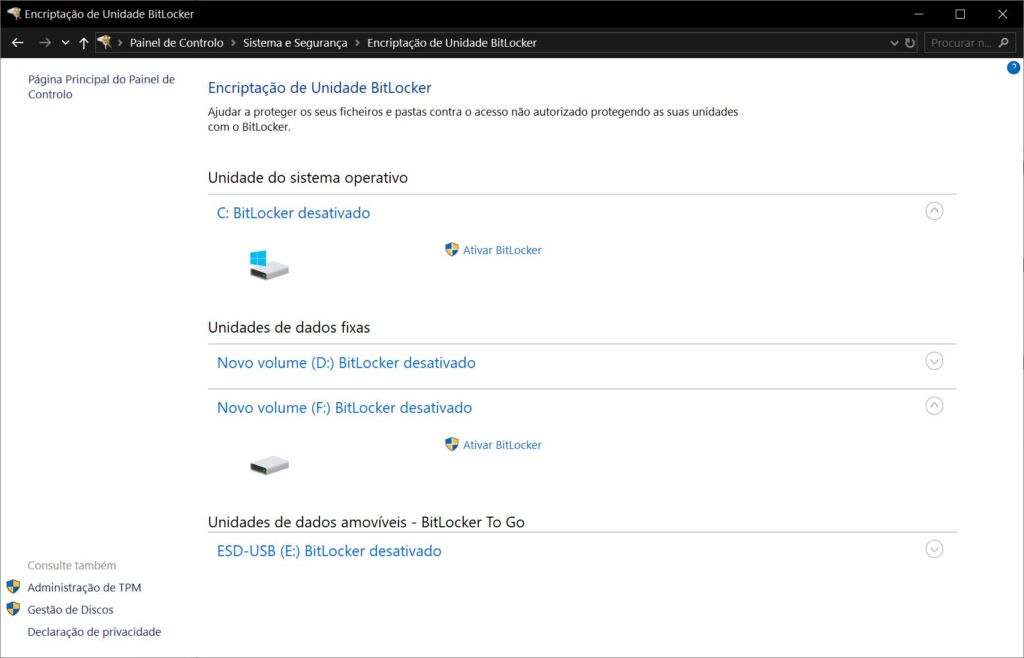
Ligue a opção ‘Utilizar uma palavra-passe para desbloquear a unidade’ e insira uma password. Confirme-a voltando a inseri-la no campo ‘Reintroduzir a palavra-passe’ e clique no botão ‘Seguinte’.
No ecrã seguinte escolha a opção ‘Guardar num ficheiro’ e escolha a localização onde será guardada a chave de recuperação do BitLocker. Depois clique em ‘Seguinte’.
Não se esqueça que, se perder a password e o ficheiro onde está a chave de recuperação deixará de ter acesso aos seus ficheiros, por isso mantenha o ficheiro com a chave num sítio seguro.
No ecrã seguinte escolha a opção ‘Encriptar apenas o espaço em disco utilizado (mais rápido e melhor para unidades e PCs novos)’. Clique em ‘Seguinte’.
No ecrã seguinte escolha a opção ‘Modo compatível (ideal para unidades que podem ser movidas deste dispositivo)’. Clique em ‘Seguinte’ e depois em ‘Iniciar encriptação’.
Assim que clicar no botão, o processo de encriptação e a janela fecha-se automaticamente.
A janela da aplicação de gestão ‘BitLocker’ indica agora que a unidade virtual que criou está encriptada porque aparecem uma série de opções para gerir o sistema na drive encriptada e o ícone da unidade tem agora um cadeado em cima.
Abrir e fechar a unidade virtual com a password
Para usar a sua nova drive encriptada faça o seguinte:
Aceder aos ficheiros
Abra o ‘Explorador de ficheiros’ e procure a pasta onde gravou o ficheiro do disco virtual. Dê dois cliques em cima dela. O sistema vai, quase de certeza, mostrar uma mensagem de erro porque a drive está encriptada, mas a drive vai aparecer na mesma na janela ‘Este PC’.
Se der dois cliques em cima do ícone irá aparecer uma janela que lhe pede a password para poder aceder ao conteúdo da drive virtual.
Se não se lembrar da password clique em ‘Mais opções’, clique em ‘Inserir a chave de recuperação’ e insira a chave que está no ficheiro de recuperação que gravou quando criou a password.
Assim que inserir a password os ficheiros ficaram disponíveis como em qualquer outra drive que esteja ligada ao seu PC.
Para voltar a fechar a drive e impedir o acesso
Abra o ‘Explorador de ficheiros’, clique em ‘Este PC’ para abrir a janela respectiva.
Clique com o botão direito do rato em cima do ícone da drive virtual e escolha a opção ‘Ejectar’ no menu.
Depois de completar este passo apenas quem tiver a password do Bitlocker da drive virtual é que consegue aceder aos ficheiros e pastas que copiou lá para dentro.
Se quiser, pode criar a drive virtual num suporte amovível e usá-la em qualquer PC com Windows seguindo os passos de desbloqueio e bloqueio do BitLocker descritos acima.